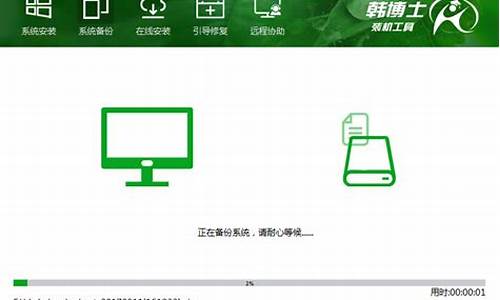华硕电脑系统启用u盘_华硕开启u盘启动

华硕灵耀U4000U笔记本电脑怎么从U盘启动?大部分电脑都可以通过U盘重装系统,不过华硕灵耀U4000U采用新型主板,有些U盘启动盘无法识别,这时候就需要进bios设置一下。接下来跟小编一起来学习下华硕灵耀U4000U设置U盘启动的步骤。
相关教程:华硕笔记本使用u盘装win10系统教程
所需工具:wepe启动盘制作教程(uefi/legacy双模式)
方法一:华硕灵耀U从usb启动快捷键:
1、制作好uefi模式的U盘启动盘,插入到华硕灵耀U笔记本电脑上,然后开机启动后不停按Esc,这时候会弹出启动菜单选择界面;
2、通过上下方向键移动选择识别到的U盘启动项,图中的UEFI:Flash,Partion1就是uefi启动U盘,选择它,按回车即可进入U盘启动,如果没有U盘项,说明U盘不支持uefi,重新制作uefi模式,或者看方法二。
方法二:华硕灵耀Ubios设置usb启动
1、开机后不停按F2进入BIOS,默认进入到EZMode,这时候按F7,进入到高级模式;
2、按→方向键移动到Security,选择SecureBootControl,回车,改成Disabled;
3、然后移动到Boot,选择CSMSupport回车,改成Enabled,开启兼容模式,修改好之后按F10保存重启;
4、插入U盘启动盘,重启过程中不停按Esc选择U盘启动项,回车即可。
华硕灵耀U4000U怎么设置U盘启动的方法就是这样子,大家可以按照上面的方法设置usb启动。
华硕笔记本电脑可以直接使用制作好的u盘进行启动,随后再进行安装系统即可,具体操作步骤如下
插入u深度启动u盘将制作好的u深度启动u盘插入电脑USB插口,然后开启电脑,待屏幕上出现开机画面后按快捷键进入到u深度主菜单页面,接着移动光标选择“02运行u深度Win8PE防蓝屏版(新电脑)”,按回车键确认;
打开u深度PE装机工具登录pe系统后,鼠标左键双击打开桌面上的u深度PE装机工具,然后在工具主窗口中点击“浏览”按钮;
查找系统镜像文件此时会弹出一个查找范围窗口,我们只需打开启动u盘,选中后缀名为iso的系统镜像文件,点击“打开”按钮;
选择系统版本和安装盘随后我们根据需要在映像文件路径下拉框中选择win7系统其中一个版本,接着在磁盘分区列表中选择C盘作为系统盘,然后点击“确定”按钮即可;
确认还原操作此时会弹出一个提示框,询问是否需执行还原操作,在这里建议默认设置,只需点击“确定”即可;
等待安装完成完成上述操作后,程序开始释放系统镜像文件。释放完成后,电脑会自动重启,继续余下的安装操作,我们只需耐心等待即可。
声明:本站所有文章资源内容,如无特殊说明或标注,均为采集网络资源。如若本站内容侵犯了原著者的合法权益,可联系本站删除。